win10怎么没有睡眠模式 w10系统没有睡眠怎么办
更新时间:2023-02-10 16:27:01作者:jiang
最近有win10用户在用电脑时,要离开电脑但是想把电脑设置成睡眠模式,但是在开始菜单里没有找到睡眠选项,就只有关机重启选项,不知道怎么回事,那么win10怎么没有睡眠模式呢,下面小编给大家分享win10系统没有睡眠的解决方法。
解决方法:
1、鼠标右键单击开始按钮。
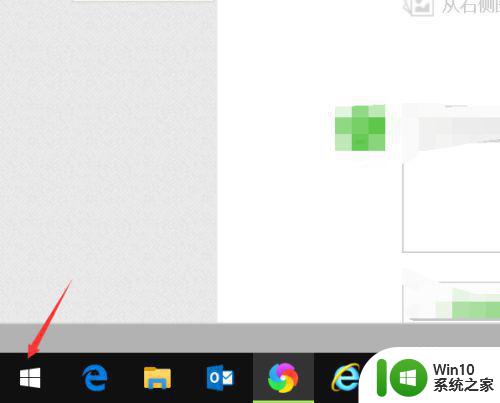
2、开始右键菜单点击运行进入。
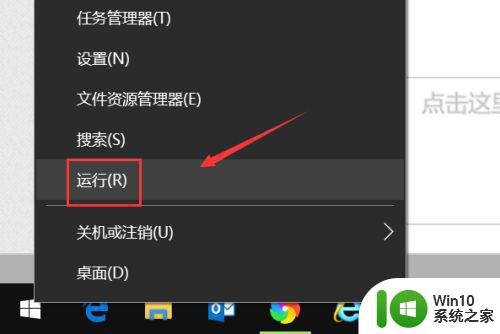
3、输入gpedit.msc点击确定按钮。
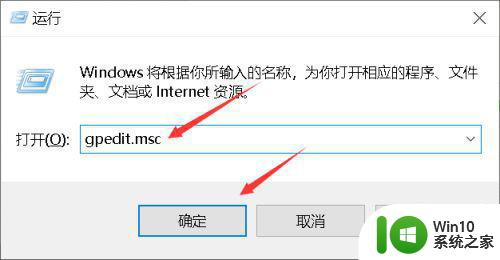
4、依次展开计算机配置—管理模板—系统—电源管理。
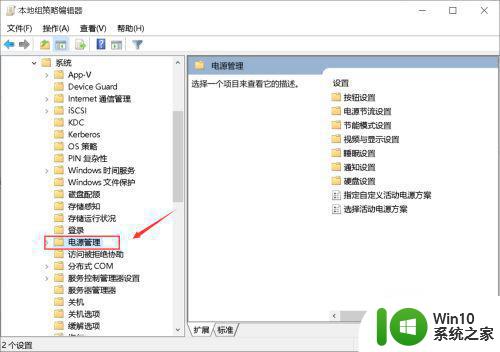
5、双击右侧的睡眠设置文件夹。
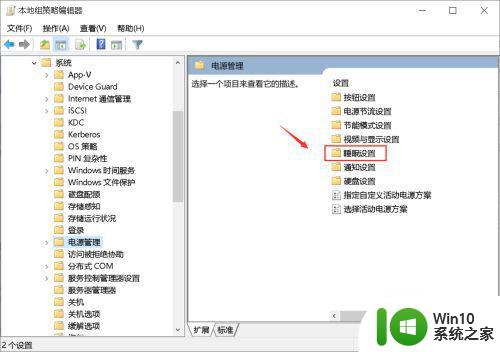
6、睡眠文件夹右侧找到:睡眠时允许待机(S1-S3)(接通电源);睡眠时允许待机(S1-S3)(使用电池)。
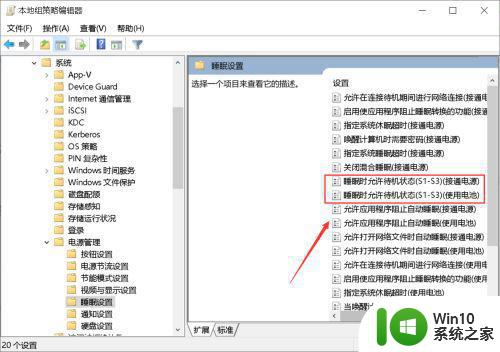
7、分别双击,睡眠时允许待机(S1-S3)(接通电源);睡眠时允许待机(S1-S3)(使用电池);选择未配置,点击应用按钮即可。
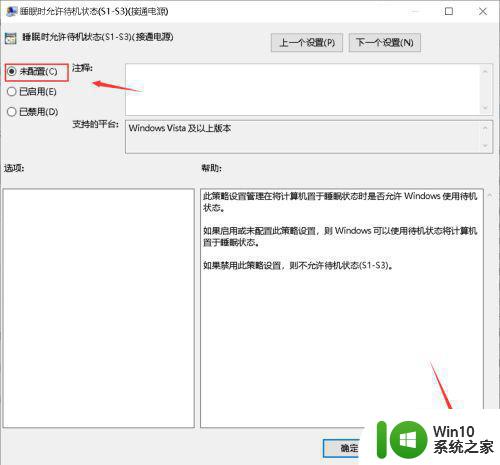
8、点击开始按钮关机,发现睡眠按钮功能回来了。
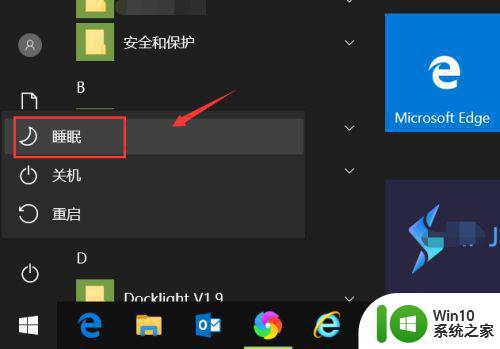
以上就是win10系统没有睡眠的解决方法,同样系统里没有睡眠选项的,可以按上面的方法来进行解决。
win10怎么没有睡眠模式 w10系统没有睡眠怎么办相关教程
- w10电脑没有睡眠功能处理方法 w10电脑如何设置睡眠模式
- win10电脑没有睡眠选项怎么办 win10电脑没有睡眠的解决方法
- win10没有睡眠只有休眠 Win10找不到休眠模式怎么解决
- win10没有休眠选项的解决方法 win10没有睡眠设置怎么办
- w10开启睡眠模式不睡眠解决方法 W10睡眠模式打开后电脑不休眠怎么处理
- win10没有睡眠功能怎么办?解决Win10睡眠功能不能用的方法 Win10睡眠功能无法启用怎么办
- Windows10系统睡眠模式在哪里 Windows10系统如何设置睡眠模式
- Win10电脑的休眠功能没有了如何处理 笔记本只有睡眠没有休眠win10怎么办
- win10怎么关掉睡眠模式 win10如何关闭睡眠模式设置
- win10睡眠之后开启设置密码 win10电脑睡眠后唤醒没有密码
- win10休眠和睡眠哪个好 win10休眠 睡眠有什么区别
- win10使用快捷键进入睡眠模式的方法 window10怎么快速进入睡眠
- 蜘蛛侠:暗影之网win10无法运行解决方法 蜘蛛侠暗影之网win10闪退解决方法
- win10玩只狼:影逝二度游戏卡顿什么原因 win10玩只狼:影逝二度游戏卡顿的处理方法 win10只狼影逝二度游戏卡顿解决方法
- 《极品飞车13:变速》win10无法启动解决方法 极品飞车13变速win10闪退解决方法
- win10桌面图标设置没有权限访问如何处理 Win10桌面图标权限访问被拒绝怎么办
win10系统教程推荐
- 1 蜘蛛侠:暗影之网win10无法运行解决方法 蜘蛛侠暗影之网win10闪退解决方法
- 2 win10桌面图标设置没有权限访问如何处理 Win10桌面图标权限访问被拒绝怎么办
- 3 win10关闭个人信息收集的最佳方法 如何在win10中关闭个人信息收集
- 4 英雄联盟win10无法初始化图像设备怎么办 英雄联盟win10启动黑屏怎么解决
- 5 win10需要来自system权限才能删除解决方法 Win10删除文件需要管理员权限解决方法
- 6 win10电脑查看激活密码的快捷方法 win10电脑激活密码查看方法
- 7 win10平板模式怎么切换电脑模式快捷键 win10平板模式如何切换至电脑模式
- 8 win10 usb无法识别鼠标无法操作如何修复 Win10 USB接口无法识别鼠标怎么办
- 9 笔记本电脑win10更新后开机黑屏很久才有画面如何修复 win10更新后笔记本电脑开机黑屏怎么办
- 10 电脑w10设备管理器里没有蓝牙怎么办 电脑w10蓝牙设备管理器找不到
win10系统推荐
- 1 萝卜家园ghost win10 32位安装稳定版下载v2023.12
- 2 电脑公司ghost win10 64位专业免激活版v2023.12
- 3 番茄家园ghost win10 32位旗舰破解版v2023.12
- 4 索尼笔记本ghost win10 64位原版正式版v2023.12
- 5 系统之家ghost win10 64位u盘家庭版v2023.12
- 6 电脑公司ghost win10 64位官方破解版v2023.12
- 7 系统之家windows10 64位原版安装版v2023.12
- 8 深度技术ghost win10 64位极速稳定版v2023.12
- 9 雨林木风ghost win10 64位专业旗舰版v2023.12
- 10 电脑公司ghost win10 32位正式装机版v2023.12